Googleアナリティクス(GA4)でクロスドメイン測定を設定する方法 – 複数サイトの統合分析を実現

こんにちは。
こんにちは、クリエイティブチーム、フロントエンドエンジニアの大野です。今回は、Googleアナリティクス(GA4)でのデータ分析を始めるにあたり、初めに必ず行っておきたい5つの初期設定のうち、Googleアナリティクス(GA4)でのクロスドメイン測定について、その重要性と設定方法を詳しく解説していきます。
目次
クロスドメイン測定とは?
クロスドメイン測定とは、複数のドメインにまたがるユーザーの行動を一連のセッションとして追跡する機能です。例えば、以下のようなケースで有効です。
- メインサイト(example.com)と別ドメインのECサイト(shop.example.com)を運営している
- 複数のブランドサイトを運営している(brand1.com, brand2.com)
- サブドメインを活用している(blog.example.com, support.example.com)
Googleアナリティクスでクロスドメイン測定を行う重要性
クロスドメイン測定を実施することで、以下のようなメリットがあります
- 複数サイトにまたがるユーザージャーニーの把握
- 正確なコンバージョン分析
- クロスサイトでのユーザー行動の理解
- マーケティング施策の効果測定の精度向上
Googleアナリティクスでのクロスドメイン測定の設定方法
Googleアナリティクスでクロスドメイン測定を設定する手順は以下の通りです
ステップ1:Googleアナリティクスの管理画面にアクセス
- Googleアナリティクスのプロパティ画面から「管理」をクリックします。
ステップ2:データストリームを選択
- 「データストリーム」をクリックし、設定したいウェブストリームを選択します。
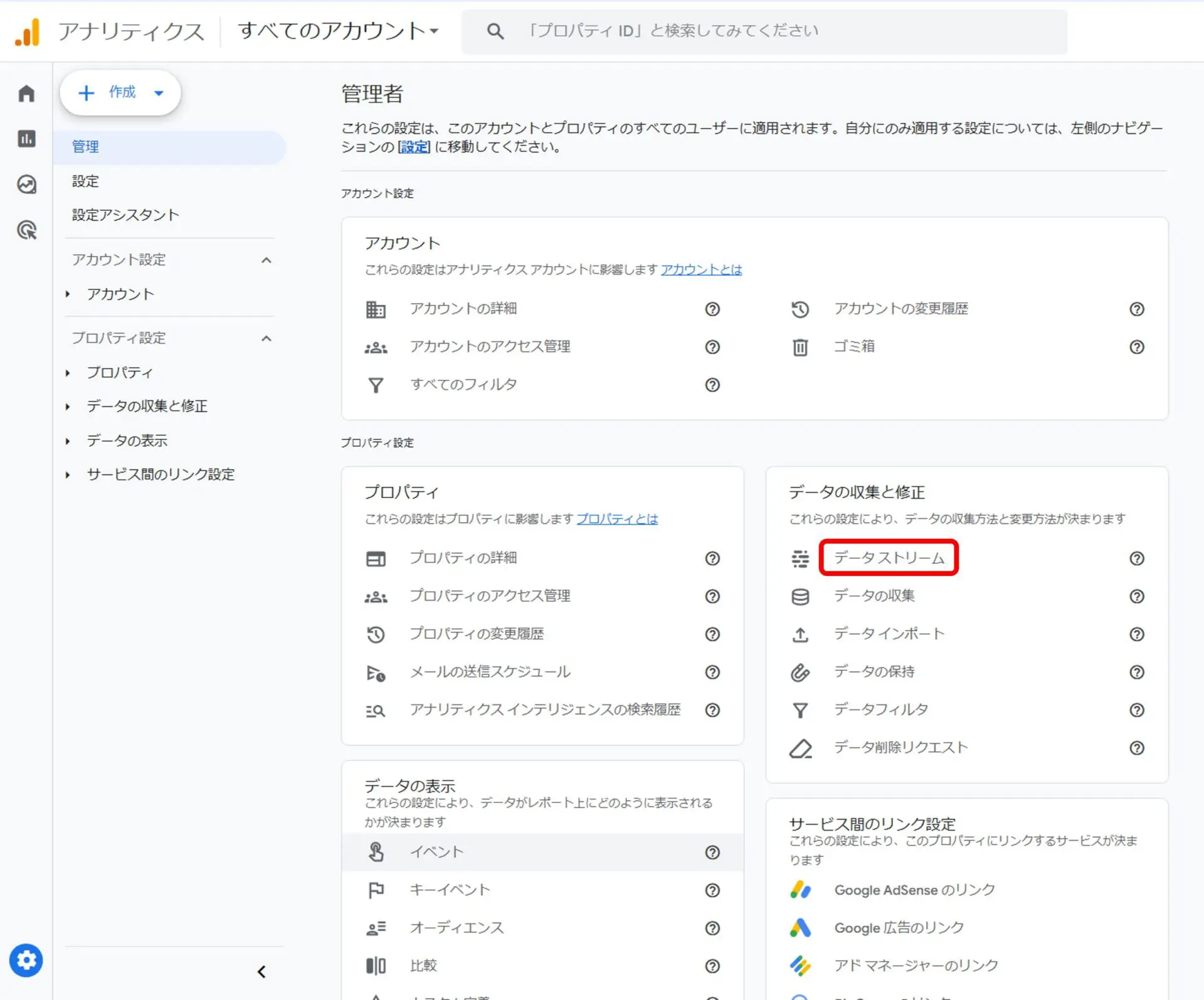

ステップ3:「タグの設定を行う」を開く
- 「タグの設定を行う」セクションを展開し、「ドメインの測定」をクリックします。

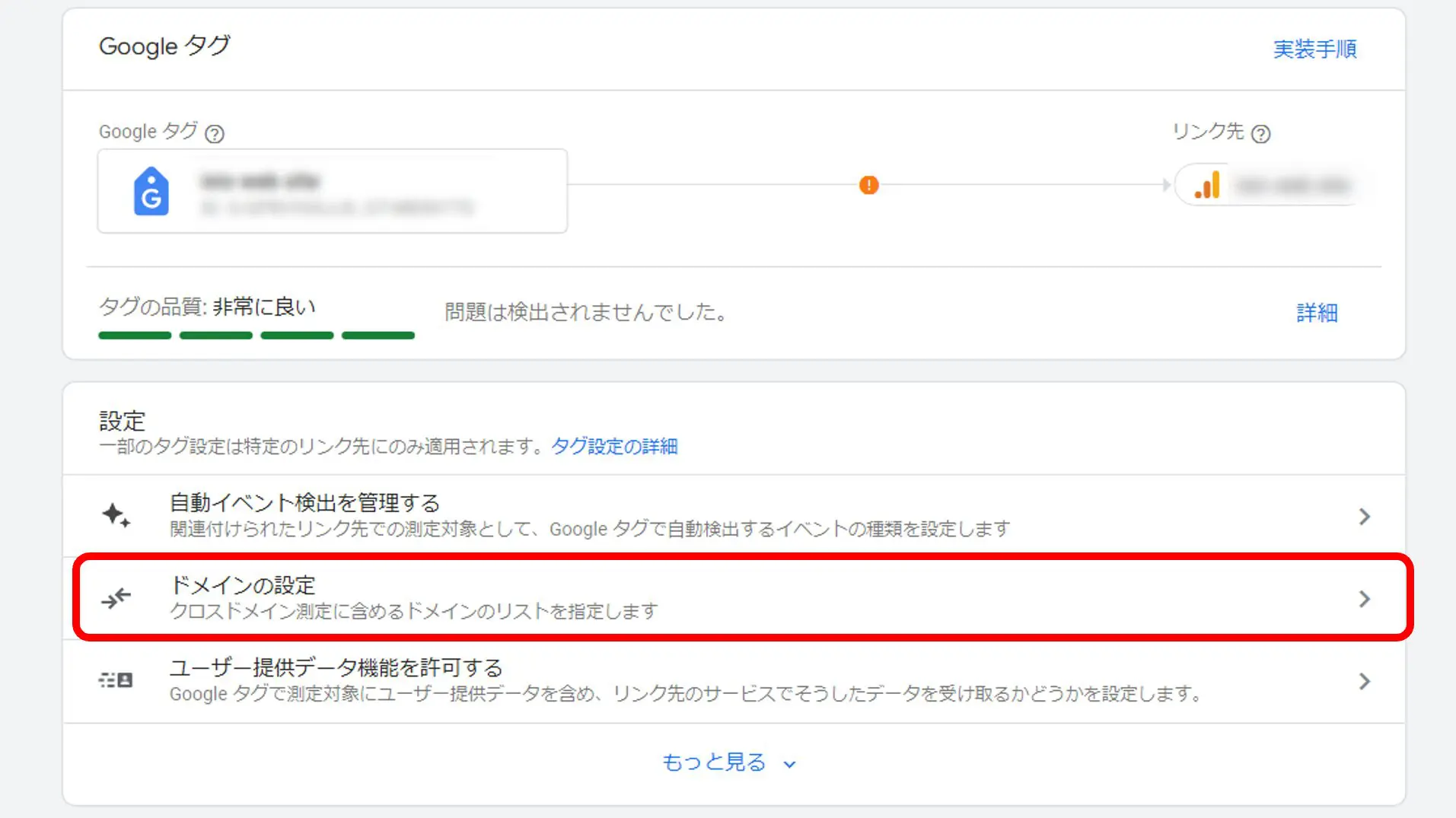
ステップ4:ドメインの追加
- 「条件を追加」ボタンをクリックし、マッチタイプ「含む」を選択。測定対象のドメイン(@以降)を入力します。
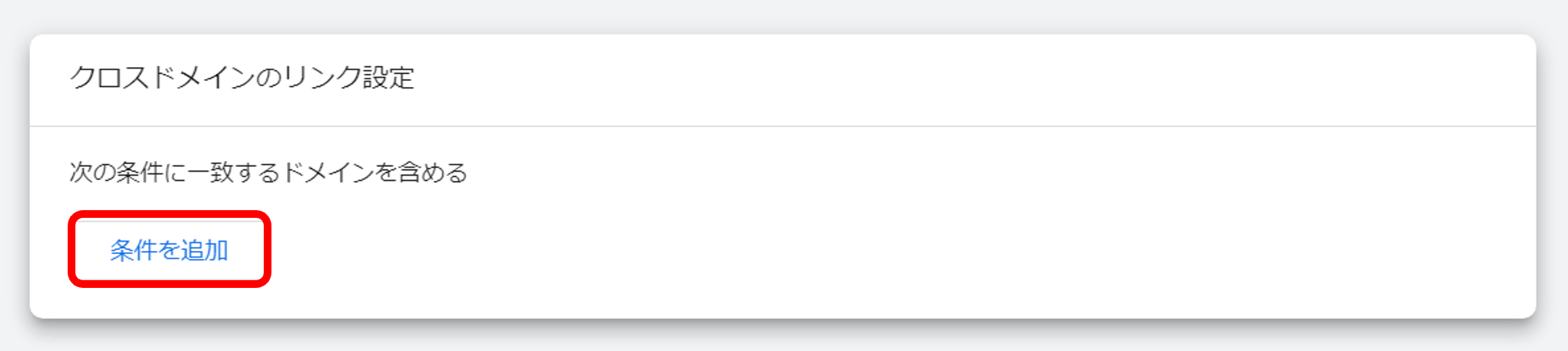
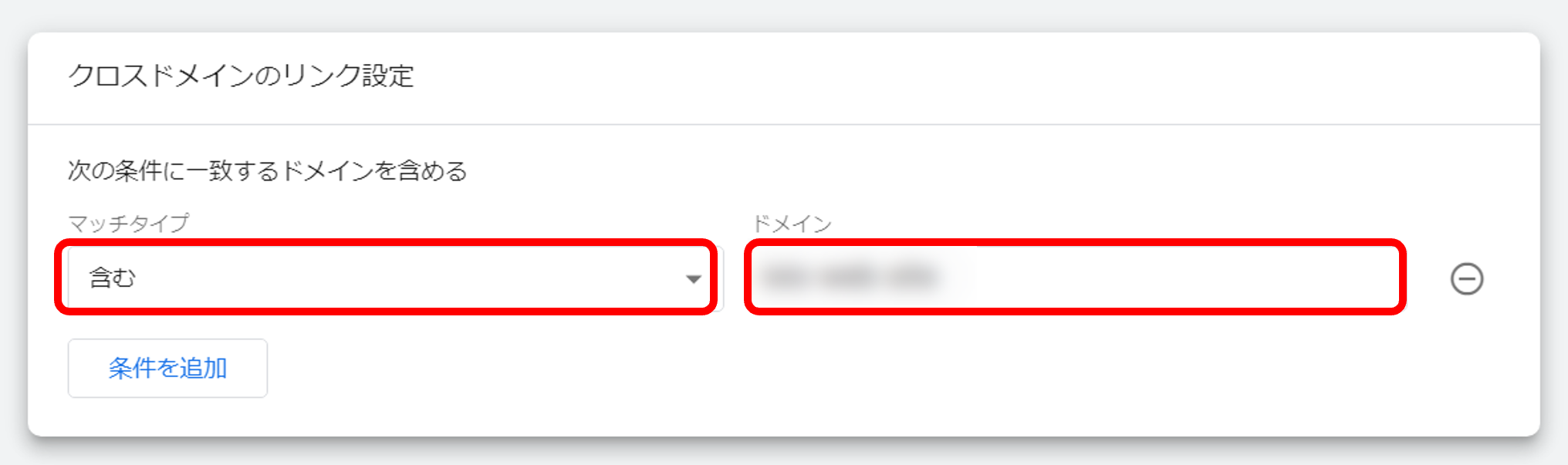
ステップ5:設定の保存
- 入力したドメインを確認し、右上の「保存」をクリックします。
ステップ6:タグの更新
- 各ドメインにGoogleアナリティクスタグを実装します。
注意点と最適な取り組み方
- すべての関連ドメインを漏れなく登録する
- サブドメインも別途登録が必要
- HTTPSとHTTPを使用している場合、両方のプロトコルを登録
- クロスドメイン測定の設定後、データの整合性を確認する
クロスドメイン測定の効果確認
設定後は、以下の点をチェックして効果を確認しましょう!
- ユーザーセッションの連続性
- リファラーデータの正確性
- コンバージョンパスの可視化
- クロスドメインでのユーザー行動分析
まとめ
Googleアナリティクスでのクロスドメイン測定は、複数のドメインにまたがるユーザー行動を正確に把握するための重要な設定です。この記事で紹介した方法を参考に、ぜひ自社のGoogleアナリティクス設定を最適化し、より深いインサイトを得てください。
追加の質問や、より詳細な説明が必要な場合は、遠慮なくお問い合わせください。
Googleアナリティクス(GA4)導入、お手伝いします!
ここまで読んでいただき、ありがとうございます。Googleアナリティクスのクロスドメイン測定の重要性を理解いただけたでしょうか?
- 「クロスドメイン測定の設定、ちょっと複雑そう…」
- 「うちの複雑なサイト構造でも大丈夫かな?」
そんな疑問やお悩み、よくお聞きします。ご安心ください。弊社では、Googleアナリティクスの初期設定をサポートするプランをご用意しています。
【Googleアナリティクス(GA4)導入サポートプラン】
- クロスドメイン測定の設定
- カスタムイベントの設定
- 拡張計測の実装
- データの整合性チェック
- カスタムレポートの作成
お客様のビジネスモデルや複雑なサイト構造に合わせて、最適なGoogleアナリティクスの設定をサポートします。
詳しくは下のボタンから。無料相談も受け付けていますので、お気軽にお問い合わせください!
次回は内部トラフィックを除外する方法について解説しています!
外部からの実際の訪問者データをより正確に把握することができる便利な機能です。合わせて設定してみましょう!。
